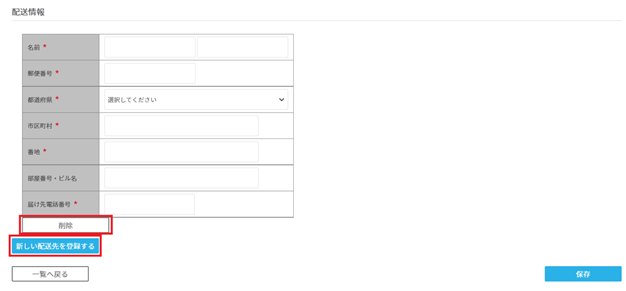📕ユーザマスタの使い方(ユーザを作成・編集する)
本記事では、maker townにおいて、ユーザマスタの操作手順を紹介します。
ユーザマスタ
ユーザ一覧の表示
ナビゲーションメニューから「ユーザマスタ」をクリックし、ユーザ一覧画面を表示します。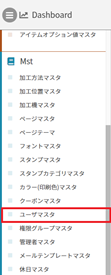
ユーザを新規作成する
ユーザ一覧画面の右上の「新規作成」をクリックし、ユーザー追加画面を表示します。
必要な項目を入力します。「⋆」が付いている項目は入力必須です。
配送先を登録したい場合は、左下の「新しい配送先を登録」をクリックして、必要な項目を入力します。入力が完了したら右下の「保存」をクリックして、保存します。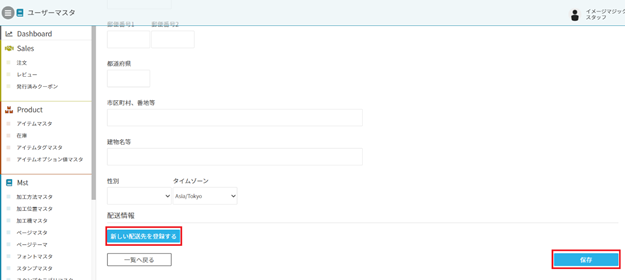
ユーザを編集する
ユーザマスタ一覧画面で編集したいユーザのID欄にある青い記号をクリックし、ユーザ編集画面を表示します。
編集したい項目を変更し、右下の「保存」をクリックし、保存します。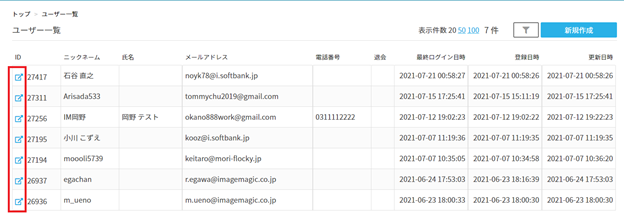
配送情報の追加、削除をする
・配送先を追加する
左下の「新しい配送先を登録する」をクリックし、必要な項目を入力します。
入力後、右下の「保存」をクリックし、保存します。
・配送先を削除する
左下の「削除」をクリックし、ポップアップが表示されるので「OK」をクリックします。